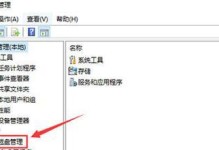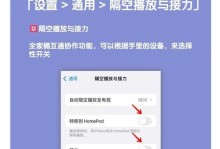随着科技的发展,越来越多的人选择使用U盘来安装操作系统,因为它具有快速、方便、可携带性强等特点。本文将详细介绍使用U盘安装Win7系统的步骤,让你轻松实现系统安装,并随时随地携带你的个人操作系统。

准备工作
1.确保U盘容量大于4GB,以便放下Win7系统安装文件。
2.下载Win7系统镜像文件,并将其保存到电脑硬盘上。
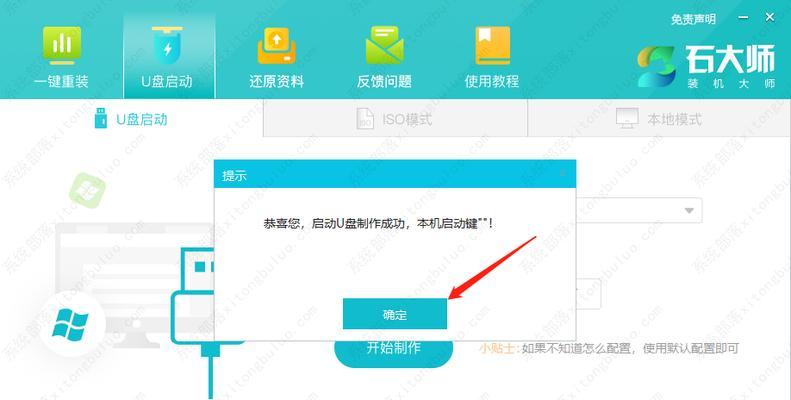
3.插入U盘,备份U盘内的所有重要数据。
制作U盘启动盘
1.格式化U盘:在计算机资源管理器中找到U盘,右键点击选择“格式化”,选择“快速格式化”并点击“开始”按钮。
2.制作启动盘:下载和安装U盘启动盘制作工具,打开工具后选择U盘和Win7镜像文件,点击“制作启动盘”按钮,等待制作完成。
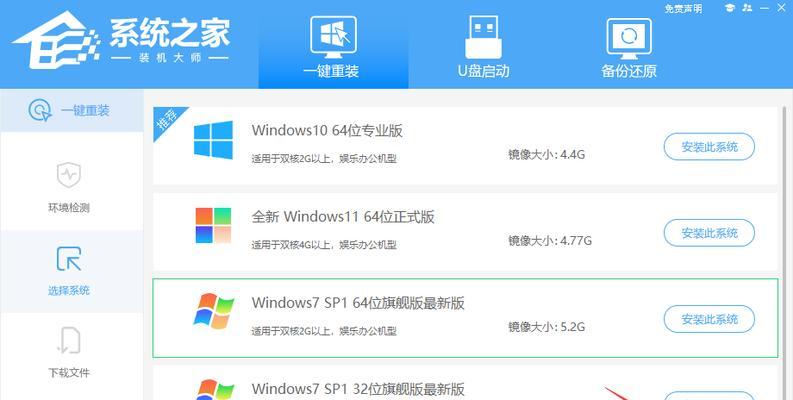
设置BIOS
1.重启电脑,在开机时按下相应的快捷键进入BIOS设置界面(通常是DEL或F2键)。
2.找到“Boot”选项,在“BootPriority”或“BootSequence”中将U盘调整为第一启动项,保存并退出BIOS设置。
安装Win7系统
1.重新启动电脑,U盘启动盘会自动引导进入Win7安装界面。
2.按照界面指示选择相应的语言、时区和键盘布局等设置,并点击“下一步”按钮。
3.点击“安装”按钮,同意许可协议并选择“自定义安装”选项。
4.选择安装Win7系统的目标磁盘,点击“下一步”按钮开始安装。
5.等待安装完成,系统会自动重启几次,请耐心等待。
6.安装成功后,按照界面指示进行一些基本设置,如设置用户名、密码等。
后续操作
1.安装驱动程序:根据需要安装相关硬件的驱动程序,以确保正常使用各种设备和功能。
2.更新系统:连接网络后,及时更新系统,以获取最新的安全补丁和功能更新。
3.安装软件:根据个人需求安装所需的软件和应用程序,以满足工作和娱乐需求。
4.备份系统:在系统正常运行稳定后,及时备份系统,以防止数据丢失和系统故障。
注意事项
1.在安装过程中保持电脑稳定,避免突然断电或操作错误导致安装失败。
2.确保U盘和电脑接口无故障,以避免数据传输错误或U盘无法启动的问题。
3.建议使用正版的Win7系统镜像文件和驱动程序,以保证系统的稳定性和安全性。
通过使用U盘安装Win7系统,我们可以轻松实现系统的安装和携带,为我们的工作和生活提供了极大的便利。在安装过程中,我们需要做好准备工作,制作U盘启动盘,设置BIOS,并按照指示进行安装和后续操作。希望本文能够对你在使用U盘安装Win7系统时提供帮助,并顺利完成操作。